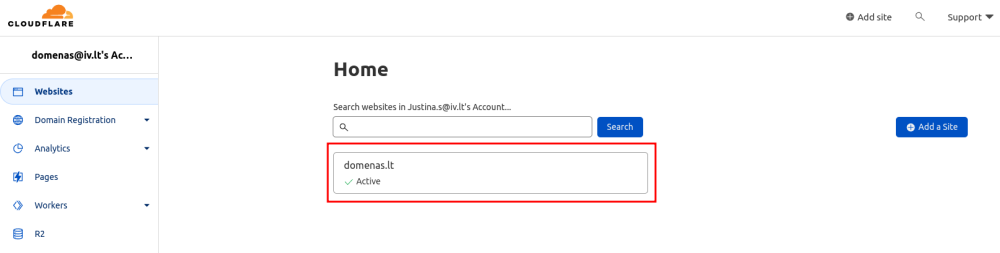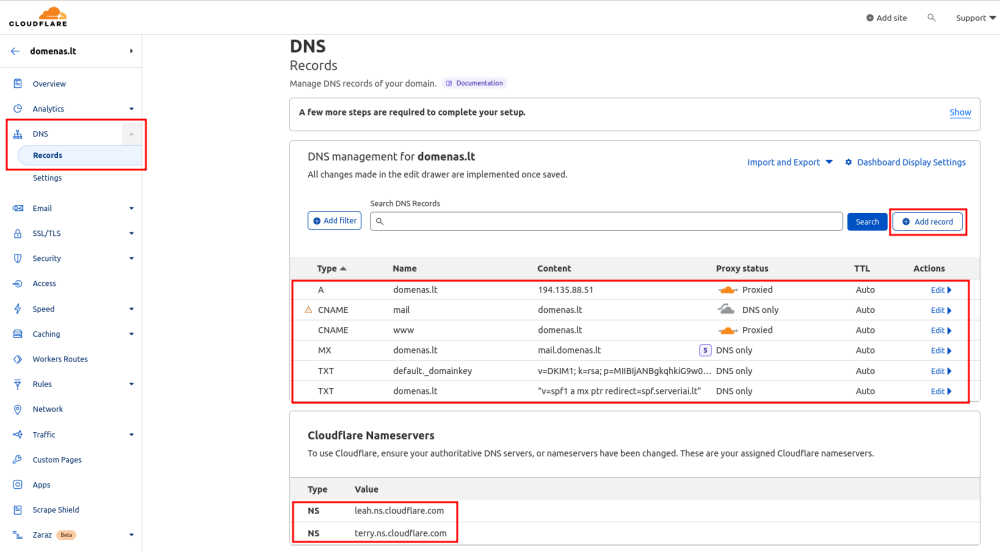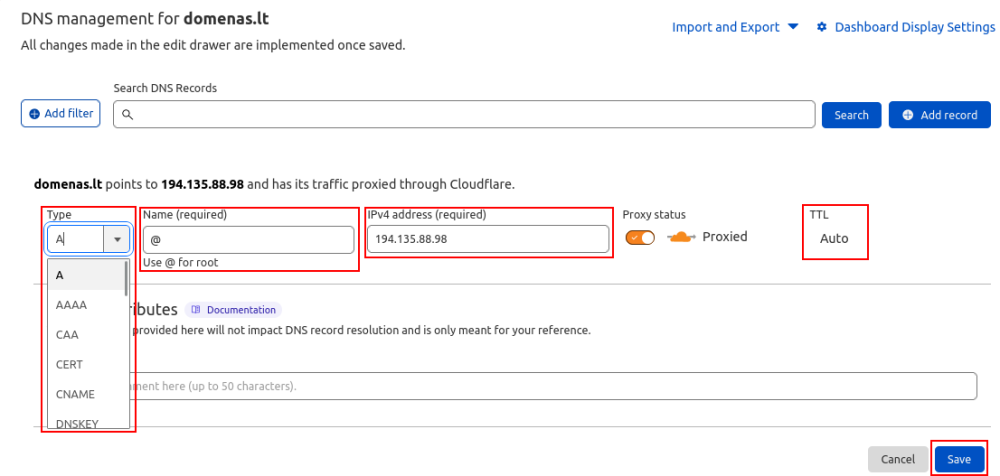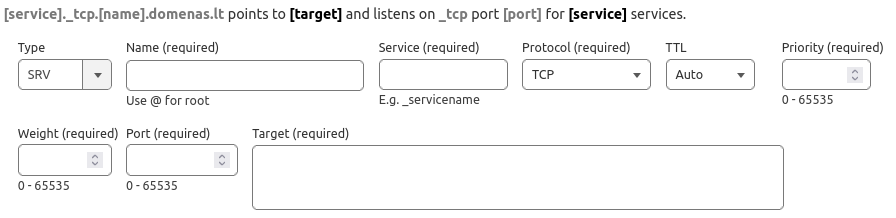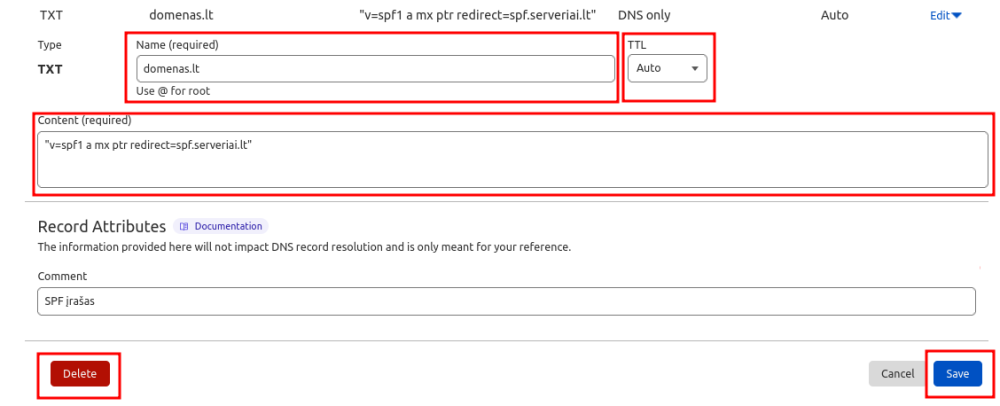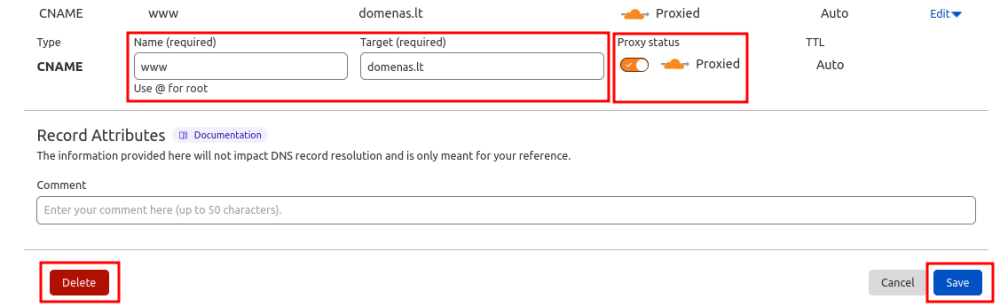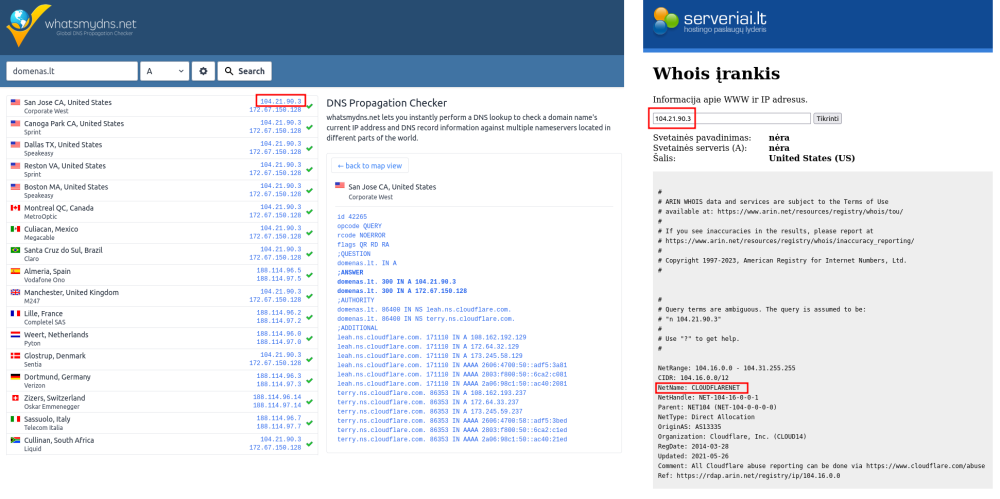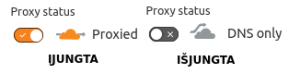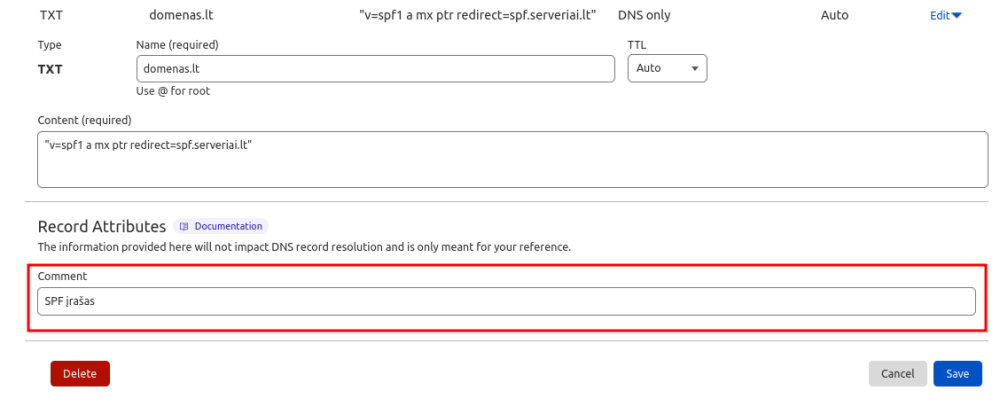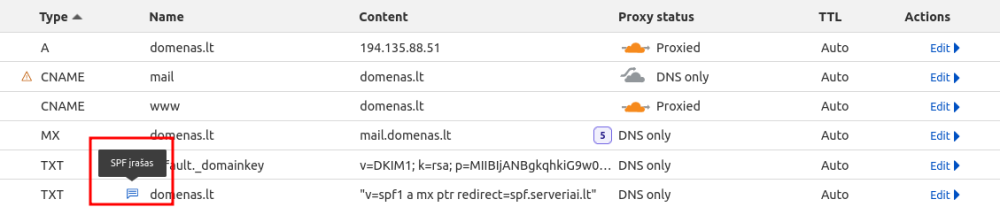Cloudflare DNS zonos redagavimas: Skirtumas tarp puslapio versijų
(→Įrašo komentaras) |
|||
| 117 eilutė: | 117 eilutė: | ||
|} | |} | ||
| + | |||
| + | |||
| + | [[Kategorija:Cloudflare]] | ||
Dabartinė 07:06, 15 gegužės 2024 versija
Jei savo domenui naudojate "Cloudflare" vardų serverius, redaguoti domeno DNS zoną galite tik "Cloudflare" sistemoje.
Prisijungimas
|
Įrašo kūrimas
* TTL (angl. Time to live) – reikšmė, kuri nurodo, kiek laiko DNS įrašas bus kešuojamas vardų serveriuose. Kitaip tariant, kaip dažnai vardų serveriai atsinaujins šio įrašo reikšmę. SVARBU! Priklausomai nuo DNS įrašo tipo, stulpeliai ir reikšmės gali skirtis. Pavyzdžiui, SRV tipo įrašo kūrimas atrodo taip: |
Įrašo redagavimas
SVARBU! Priklausomai nuo DNS įrašo tipo, stulpeliai ir reikšmės gali skirtis. Pavyzdžiui, CNAME tipo įrašo kūrimas atrodo taip: |
Proxy nustatymas
|
A, AAAA ir CNAME tipo įrašai palaiko "Proxy" būseną. Šis nustatymas paslepia tikrąjį serverio IP adresą. Vietoje tikrojo serverio, į kurį nukreiptas domenas, IP adreso, tikrinimo metu bus nurodomas "Cloudflare" serverio IP, pavyzdžiui: Norint įjungti/išjungti "Proxy" būseną, reikia paslinkti "Proxy status" nustatymo juostą kuriant/redaguojant DNS įrašą: SVARBU! Nors rekomenduojame "Proxy" nustatymą būti įjungus visada, pasitaiko situacijų, kai jį reikia išjungti. Pavyzdžiui, keičiant VPS serverio pavadinimą. |
Įrašo komentaras
|
Patogesniam DNS zonos valdymui galima kurti DNS įrašų komentarus. Tai atliekama tiek kuriant, tiek redaguojant įrašą, skiltyje "Record Attributes", eilutėje "Comment": Komentaras matomas šalia įrašo (mėlyna komentaro ikona), o aprašymas pasirodo ant ikonėlės užvedus pelę: |